このブログの写真のほとんどはEOS Kiss X7で撮っています。動画もこのカメラで撮ったりしますが、PCに取り込む時にいつも不具合が出ていました。

スイッチ(レバー)はOFFなのに、液晶画面にPCのアイコンが表示されたまま消えません。
症状
カメラで撮ったら、Mini USBケーブルでPCに繋ぎ、Windowsフォトギャラリーに取り込んでいます。写真の場合は問題無いのですが、動画を取り込むと、上記のように液晶画面にPCのアイコンが表示されたまま消えないという症状が現れます。なので、いつも動画取り込み後にバッテリーを抜いて、強制的にリセットしていました。
同じ症状の解決策があるかネット上で探してみたのですが、全く手がかりが無く、キャノンのサポートへ問い合わせてみました。

その回答として
- 同じ環境で試してみたが、指摘した現象は再現しなかった。
- カメラ側なのか、ソフトウェアの問題なのか、現段階では原因を判断できないので、切り分けのため、EOS Utilityで動画を取り込んで現象が発生するか、確認してほしい。
- 取り込みはEOS Utilityの利用を推奨している。
とのこと。
解決
とりあえず、EOS Utilityで取り込む場合は問題ありません。そして色々いじっていたら、解決方法が分かりました。その方法は、フォトギャラリーの読み込みオプションで、
「読み込み後にデバイスからファイルを消去する(E)」のチェックを外すことです。
カメラをPCに繋ぐとフォトギャラリーの写真とビデオの読み込みが自動的に立ち上がります。
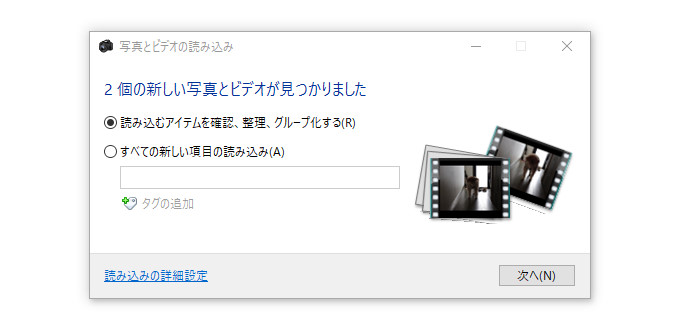
読み込みの詳細設定をクリックし、その他のオプション:から
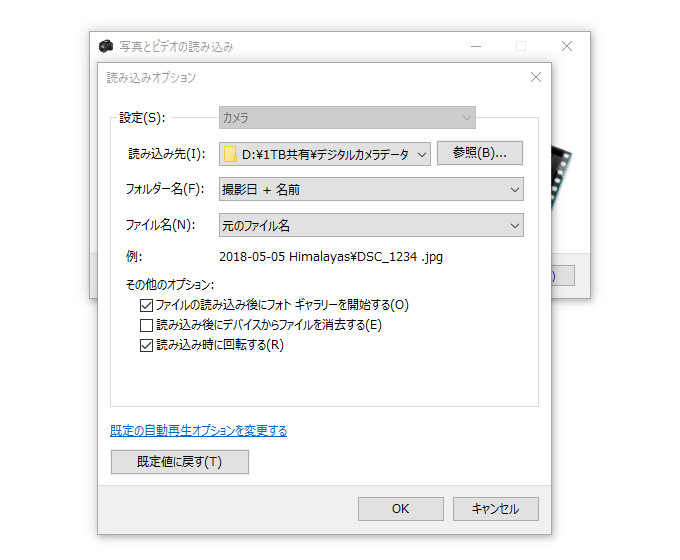
「読み込み後にデバイスからファイルを消去する(E)」のチェックを外して[OK]をクリック。
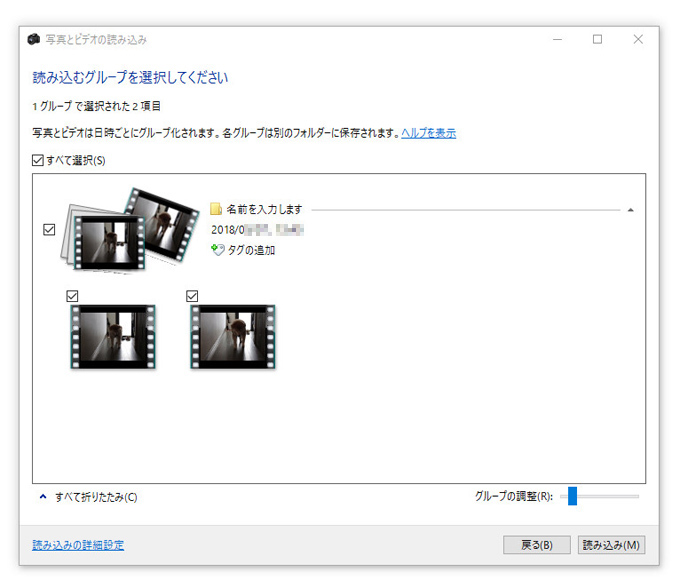
[読み込み(M)]をクリックすると、PCへの転送が開始されます。
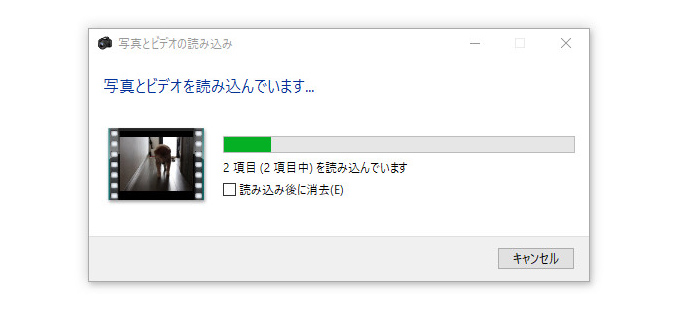
動画が取り込めたら、あとはカメラのスイッチをOFFにして、USBケーブルを抜くだけ。
EOS Utilityの良さ発見
EOSを買うと付いてくるCDにEOS Utilityっていうソフトが入っています。箱に入れっぱなしで、その存在も知らなかったのですが、問題の切り分けのために初めて使ってみました。
このユーティリティは画像をPCに取り込むという用途の他に、PCでカメラを設定したり、映像をリアルタイムでPCのディスプレイに表示したりできるのですが、コレが中々イイのです。
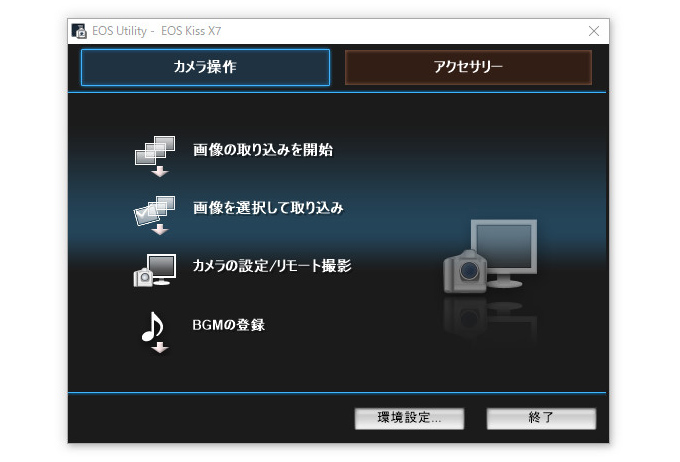
[カメラの設定/リモート撮影]をクリックすると操作パネルが出現します。
カメラの設定/リモート撮影
操作パネルでシャッタースピードや絞り、ISO感度などを設定できます。ボタンをマウスでクリックして、ホイールを回せば設定値が変更できるので簡単。(グレーの所は弄れません。)

ライブビュー撮影
[ライブビュー撮影…]をクリックすると、下のようなCMOSセンサーが捉えた画像がUSBケーブルを通してPCのディスプレイに表示されます。
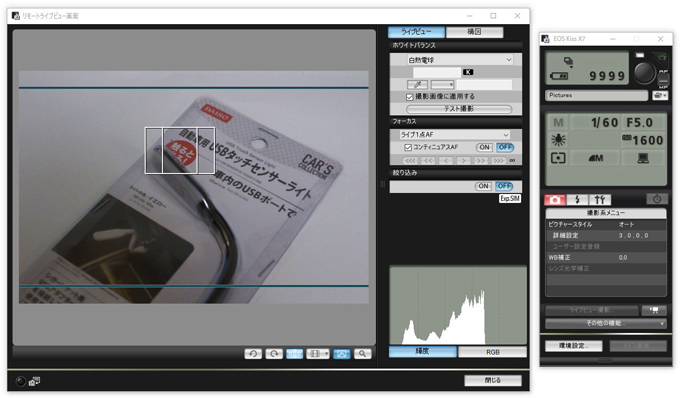
右の操作パネルで絞りやシャッタースピードなどが変更できるほか、左のリモートライブビュー画面でホワイトバランスやフォーカスなどを弄ることもできます。
動画のライブビュー撮影
動画の場合はリモートライブビュー画面に録音レベルメーターが追加され、マイク音量を調整することができます。
色や明るさ、フォーカスなどを確認したら、左下の、スタート・ストップボタンをクリックして動画を撮影できます。
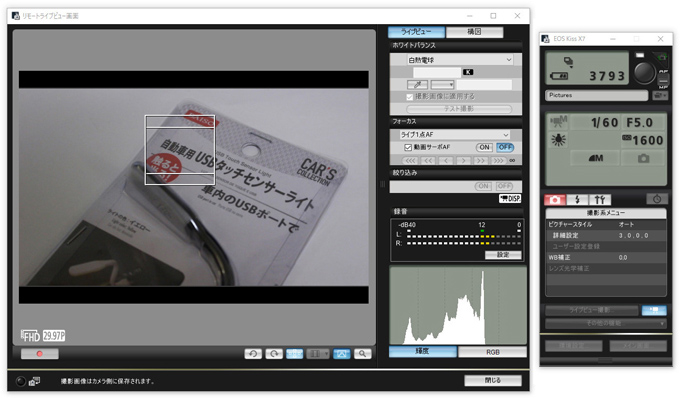
動画の場合、マニュアル以外の撮影モードではホワイトバランスのみ変更できるようです。
動画撮影でのライブビュー機能が◎
写真撮影はいつもストロボを天井に向けてバウンス撮影しています。そのためリアルタイムに映し出されるライブビュー画像とストロボ発光で撮れた画像は別物になります。なので写真撮影ではあまりライブビューを使うメリットは感じません。

しかし、動画を撮る時はこのライブビュー機能がとても便利です。特に自撮りする時など、バリアングル液晶でないEOS Kiss X7でも映像を確認でき、PCの大きなディスプレイでフォーカスやホワイトバランスなどを調整できます。カメラが離れた位置にあっても、手元に置いたPCで動画のスタート・ストップ、フォーカスの移動もできるので、これは便利です。

EOS Kiss X7だとケーブルでPCに繋がりますが、WiFiを搭載した機種の場合は、スマホ画面で同様なことが出来るようです。もしも私と同じように、EOSを買ってCDの中身を確認せず押入れに仕舞い込んだ方は、一度EOS Utilityを試してみるとイイですよ。


コメント
デジカメもすごい進化をしてますね
修学旅行にカメラを持っていって、フィルム交換しようとして
フィルムを巻き取らず、裏ブタを開けてしまって、あ~って思ったけど
時すでに遅しという、思い出がよみがえりました・・・ショックでした
もちろん、デジカメじゃあなく白黒フィルムにアナログカメラでした
フィルムが高く24枚撮りがせいいっぱいで、36枚撮りは買えなかったな~
いい思い出です。
最初に買ってもらったポケットカメラはフラッシュが
1回燃やして終了のタイプでした。
フィルムはサクラカラーが好きでした。
最初の巻付けを少なめにしてコマ数を稼いだりしてましたね。
フィルムの時代は1枚が貴重でしたね。